Слабость для победы!
Итак, почему Slack? Slack - это, по сути, «чат о стероидах». Он служит средством коммуникации для всех, особенно для тех, кому нужна эффективная командная работа. Интересно частное и групповое общение. Если честно, Slack - это весело.
Со временем Slack заработал прочную репутацию в этой области. Это универсальное место для проведения встреч, отправки уведомлений, управления проектами и координации всей команды. Поскольку это онлайн-сервис с приложениями для всех платформ, члены вашей команды могут поддерживать связь с командой на любом стандартном устройстве.
Slack больше подходит для команд, которые не всегда находятся в одном месте в одно и то же время. Гибкая и простая в использовании природа Slack приобрела огромную популярность в мире организаторов. Это позволяет сотрудничать в режиме реального времени, независимо от того, где находятся участники. Он чрезвычайно подходит для распределенной организации и подходов к модели «снежинка».
Slack в Arch Linux
Есть разные способы установить Slack в вашей системе. Slack доступен как пакет AUR и пакет snap. За обоими легко следить. Однако метод AUR немного рискован, так как вам нужна помощь помощника AUR для автоматизации процесса обновления.
Slack из AUR
Этот способ довольно простой. Сначала убедитесь, что ваша система обновлена.
sudo pacman -Syu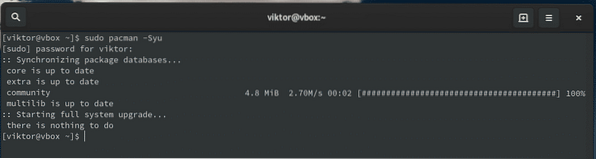
Теперь установите Git и необходимые инструменты и библиотеки для сборки пакетов.
sudo pacman -S git base-devel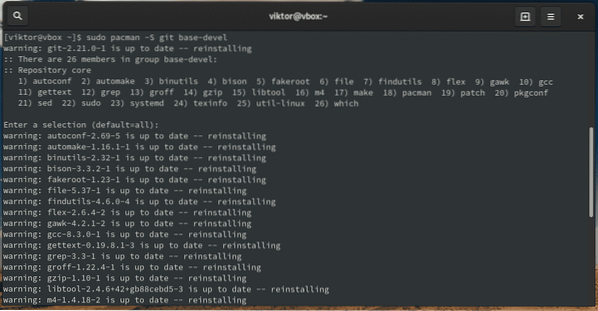
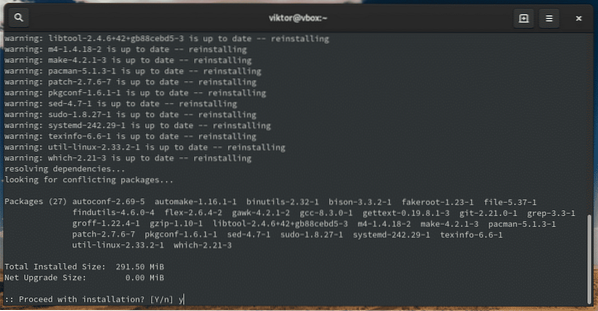
Теперь система готова к загрузке Slack из AUR. Получите пакет AUR.
git clone https: // aur.Archlinux.org / slack-desktop.мерзавец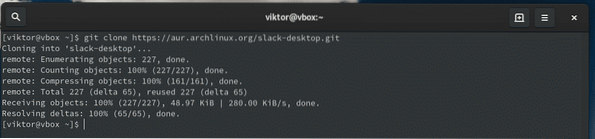
Начать процесс сборки.
cd slack-desktop /makepkg -sri
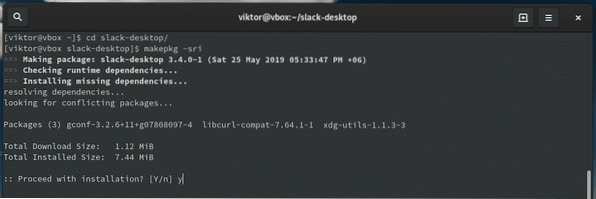
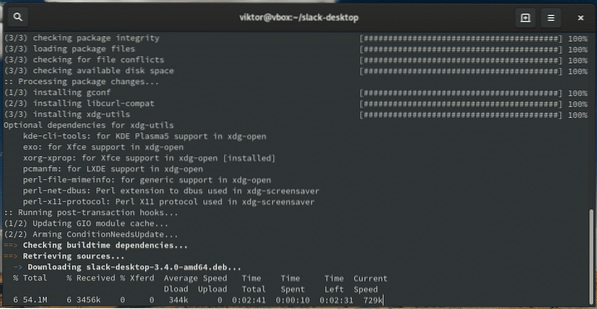
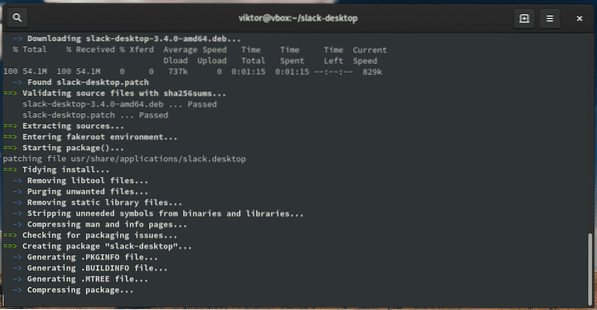
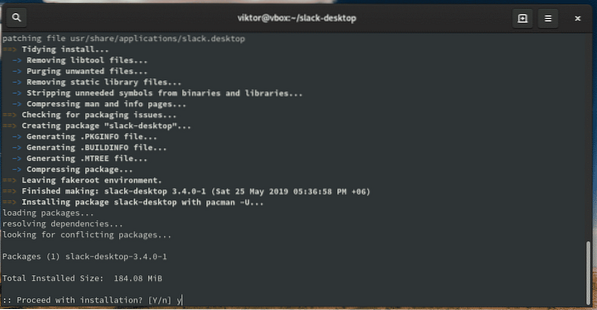
Примечание: если у вас есть помощник AUR, например yay, вы можете выполнить всю задачу из одной строки.
yay -S слабый-рабочий стол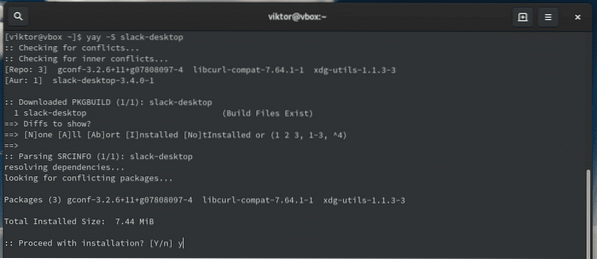
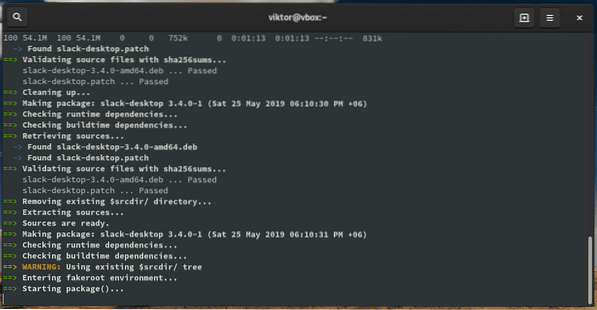
Slack от Snap
Snap, безусловно, самый безопасный способ следовать. Не нужно возиться со строками после строк команд. Кроме того, программное обеспечение автоматически управляется службой оснастки! Не нужно беспокоиться о том, чтобы сидеть с куском старой упаковки!
Сначала мы должны убедиться, что ядро снапса установлено в системе. Для этого мы снова должны проконсультироваться с AUR.
Подготовьте вашу систему к предстоящей процедуре сборки.
sudo pacman -Syu && sudo pacman -S git base-devel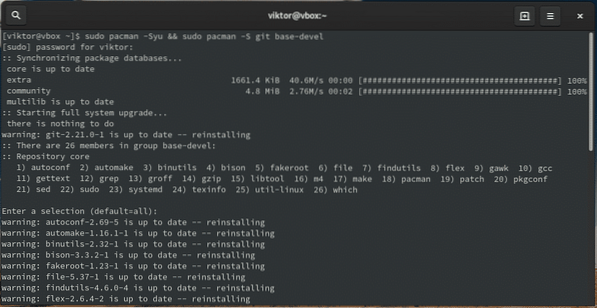
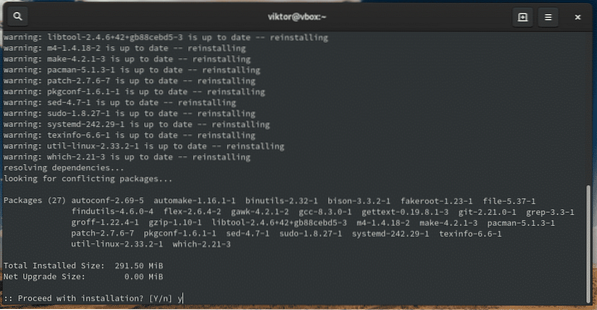
Захватить снимок из AUR.
git clone https: // aur.Archlinux.org / snapd.мерзавец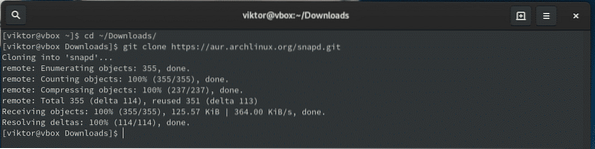
Теперь приступим к процессу сборки.
cd snapd /makepkg -sri
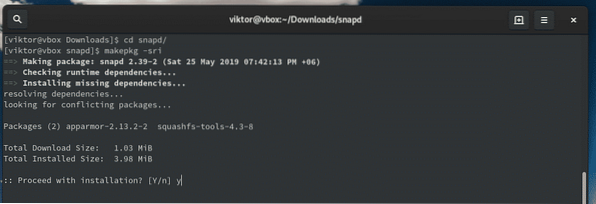
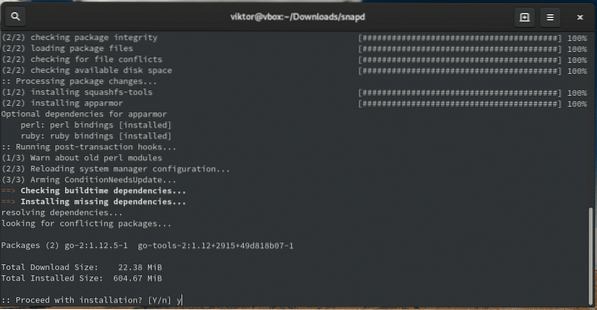
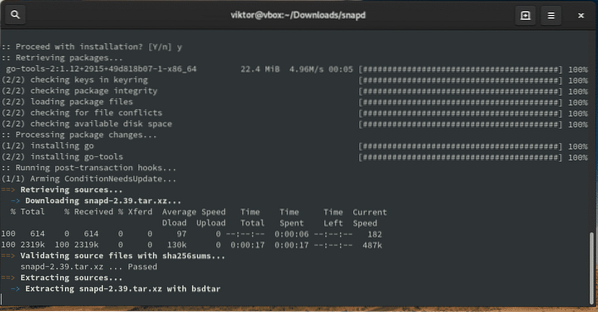
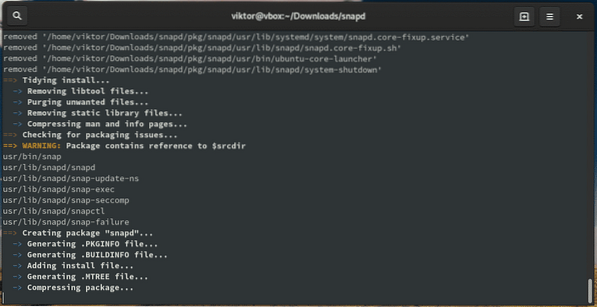
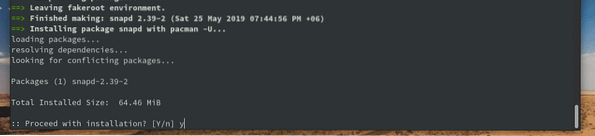
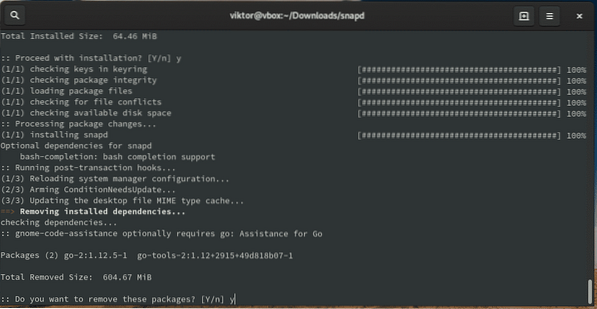
Теперь нам нужно включить службу привязки. Выполните следующую команду.
sudo systemctl enable --now snapd.разъем
Существует ряд «классических» пакетов оснастки. Чтобы убедиться, что они установлены правильно, мы должны создать специальную символическую ссылку.
sudo ln -s / var / lib / snapd / оснастка / оснастка
Наша система теперь готова к работе со Slack. Выполните следующую команду.
sudo snap установить ядро

Slack от Flatpak
Slack также доступен на Flatpak. Flatpak - это еще одно решение, подобное Snap, которое нацелено на предложение универсальных пакетов Linux для разработчиков программного обеспечения.
Для начала убедимся, что ядро Flatpak присутствует в системе.
sudo pacman -S flatpak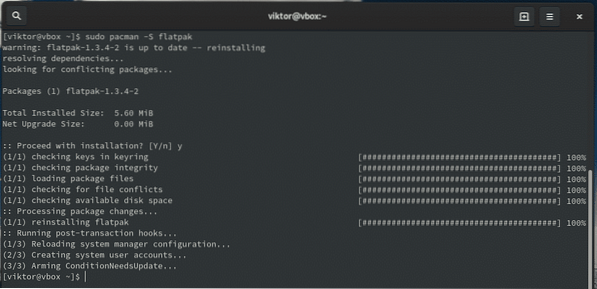
Не забудьте включить репозиторий Flathub!
flatpak remote-add --if-not-exists flathubhttps: // flathub.org / repo / flathub.плоский

Теперь установите пакет Slack flatpak.
sudo flatpak install com.слабина.Слабина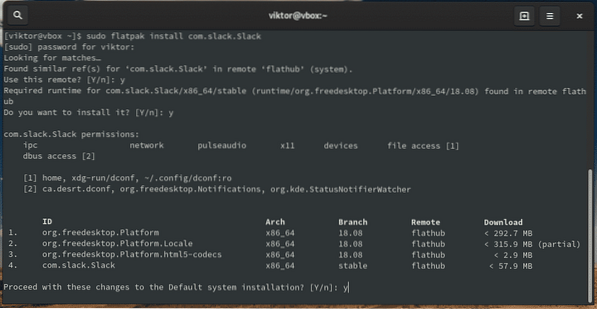
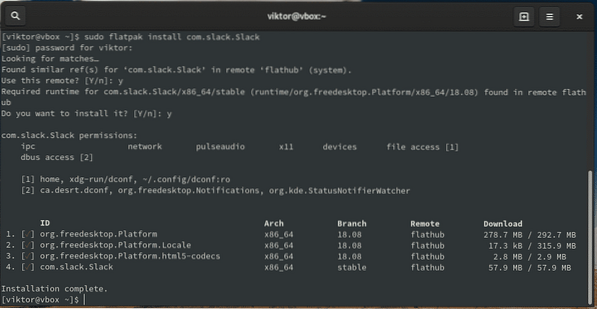
Использование Slack
Запустите Slack из меню или командной строки.
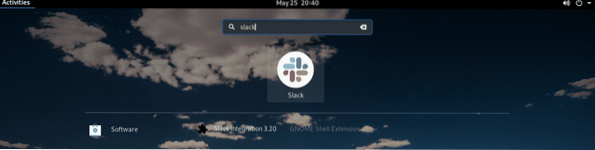
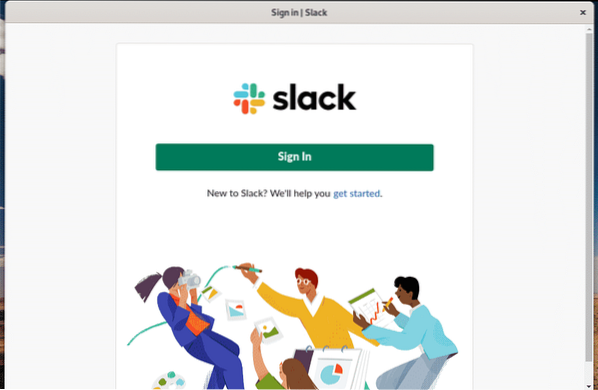
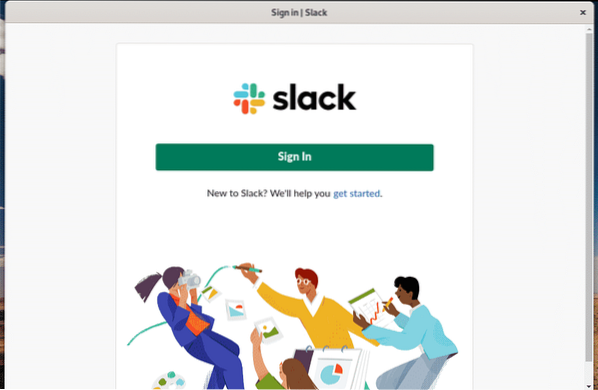
Если у вас уже есть учетная запись, вы можете войти в нее сразу! Если нет, вы можете зарегистрировать учетную запись в Slack.
После нажатия кнопки входа откроется веб-сеанс.
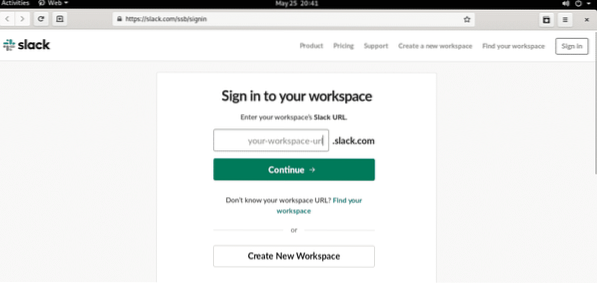
Введите URL-адрес вашей рабочей области.
Затем он запросит у вас учетные данные для входа.
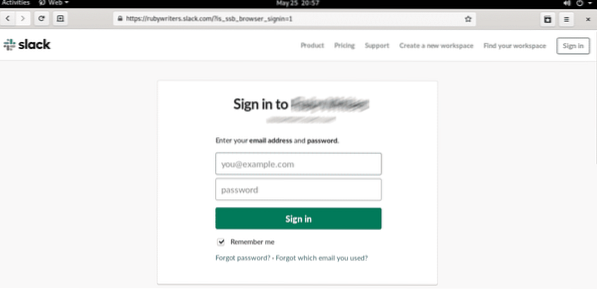
После успешного входа в систему вы будете перенаправлены в приложение Slack.
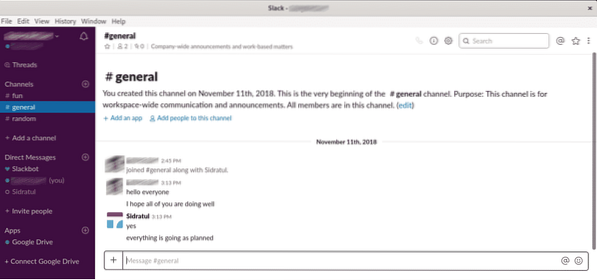
Возможности Slack
В главном окне вы можете узнать, какие функции предлагает Slack.
Например, вы можете проверить «Каналы». Каналы в основном представляют собой группы Slack.
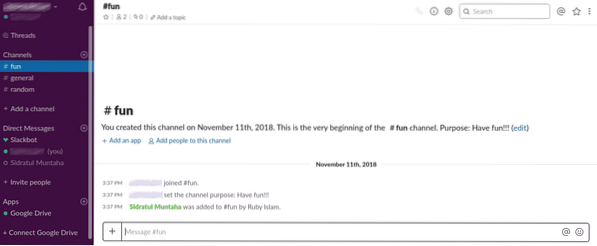
Также можно поговорить с отдельными членами команды.
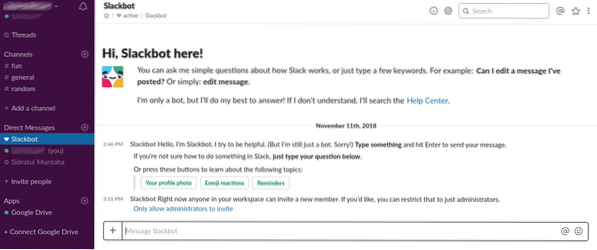
Пригласите людей присоединиться к вашей группе Slack.
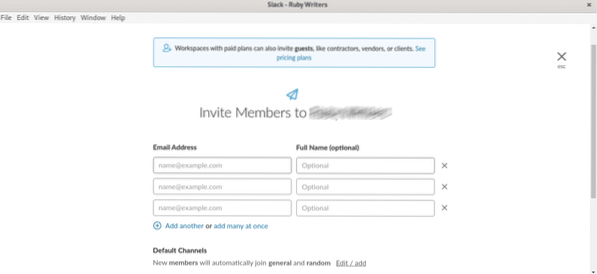
Возможно, самая большая часть - это возможность подключать все различные веб-сервисы. Вы можете подключить множество веб-сервисов, таких как Google Drive, Outlook, Asana, Trello, OneBar, Drift, Donut, Jira Cloud и многие другие!
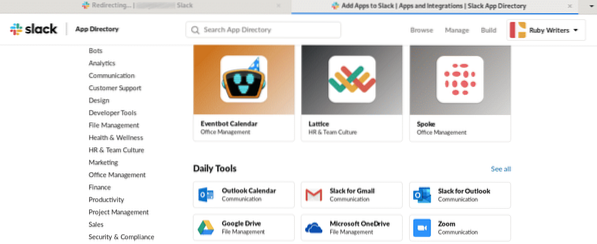
Настройка Slack
Наряду со всеми функциями приложения Slack, оно позволяет настроить множество опций для удобства. Возможно, вы не захотите получать уведомления об определенных действиях или изменить внешний вид и т.
Перейдите в Файл >> Настройки.
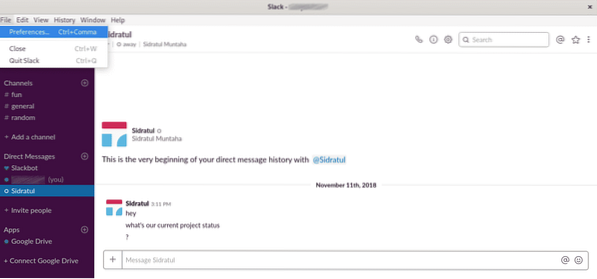
Здесь вы можете настроить множество опций.
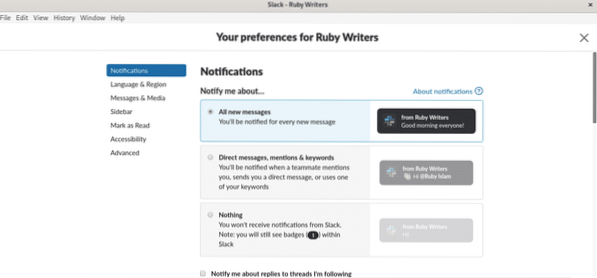
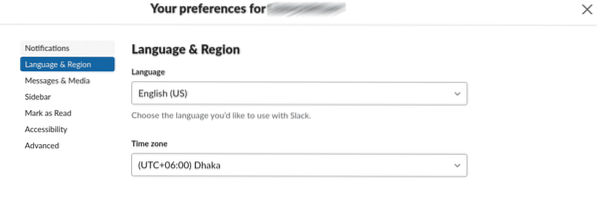
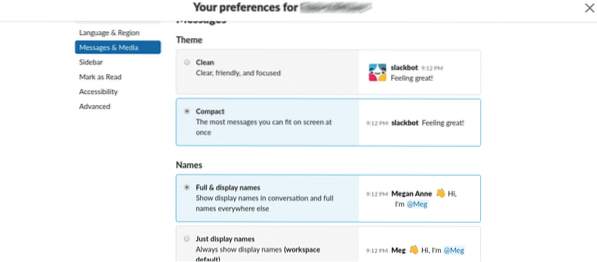
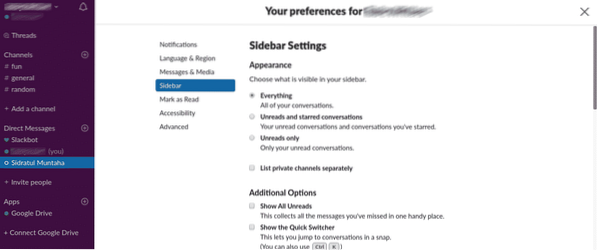
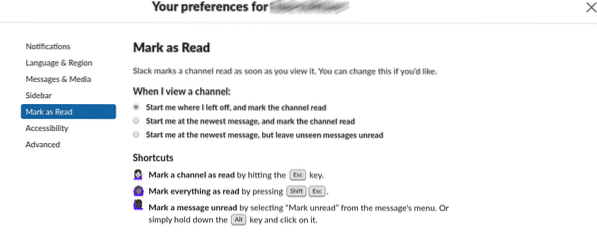
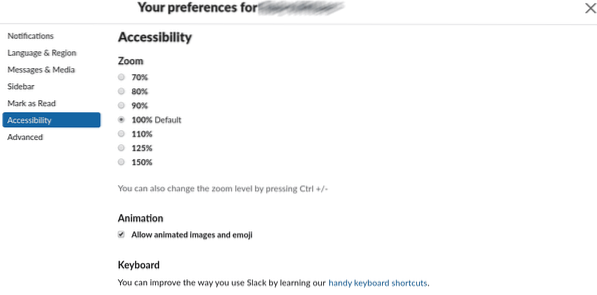
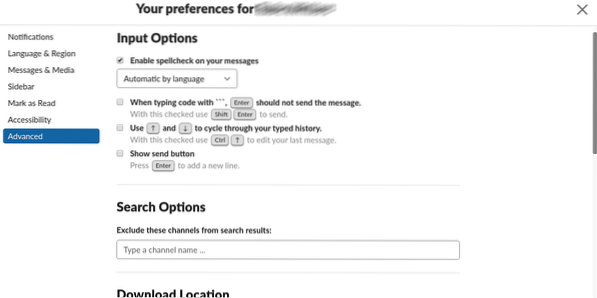
Последние мысли
Slack - одно из обязательных приложений для любой команды, которой требуются хорошие медиа для эффективного сотрудничества. Slack также доступен для Android и iOS. Никогда не пропустите свою команду и важные уведомления, пока вы не за рабочим столом!
Slack - не единственный в своем роде. Кто знает, возможно, вы найдете лучший люкс? Slack - один из самых популярных, а это значит, что он работает для большинства. Не стесняйтесь попробовать другое программное обеспечение для совместной работы в команде.
Наслаждаться!
 Phenquestions
Phenquestions


